Windows 10, 11 için MSI Bluetooth Sürücü İndirme
Yayınlanan: 2023-05-29Windows 10, 11, 8 veya 7 cihazlarınıza en son MSI Bluetooth sürücü güncellemesini indirmek için basit ve hızlı yöntemler bulun.
MSI, sektördeki en iyi ve en popüler donanım sağlayıcılarından biri olmasına rağmen, birçok kullanıcı sürücü yüklemeleri hakkında sorular yöneltti. Sürücüler, işletim sistemi ile donanım arasında iletişim kurmak için gerekli bileşenler olduğundan, onları güncel tutmak önemlidir. Dolayısıyla, MSI Bluetooth sürücü indirme veya güncelleme için çözümler arıyorsanız, bu kılavuz tam size göre.
MSI Bluetooth sürücülerini indirmek roket bilimi değildir. Ancak aşağıdaki kılavuz, en son MSI Bluetooth sürücü güncellemesini indirmek için en uygun, hızlı ve etkili yöntemlerden bahsetmektedir. O halde daha fazla uzatmadan başlayalım.
Windows 10, 11 için MSI Bluetooth Sürücüsünü İndirme ve Güncelleme Yöntemleri
Aşağıdaki bölümde, MSI Bluetooth sürücüsü Windows 7, 8,10 veya 11'i indirmek ve güncellemek için manuel ve otomatik yöntemlerden bahsedilmektedir. Her biri için adımları okuyun ve beceri kümenize ve size uygun olanı uygulayın.
Yöntem 1: MSI Bluetooth Sürücüsünü Üreticinin Web Sitesinden İndirin
MSI Bluetooth Sürücüsü için ilk ve en çok bilinen yöntem, üreticinin resmi web sitesinden alınır. Hata düzeltmeleri ve iyileştirmeler sunmak için düzenli aralıklarla, donanım üreticisi sürücü güncellemelerini yayınlar. Bu güncellemeler destek sayfasında bulunabilir ve indirilebilir.
Ancak bu yöntemi kullanmak için sistem özellikleri hakkında yeterli bilgiye sahip olmanız gerekir. Hepsine sahip olduğunuzda, Windows cihazınıza en son MSI Bluetooth Sürücüsü güncellemesini indirmek için aşağıdaki adımları uygulayın.
Adım 1: Web tarayıcınızda MSI'ın resmi web sitesini ziyaret edin ve Destek sekmesine tıklayın.Veya doğrudan Buraya Tıklayın. 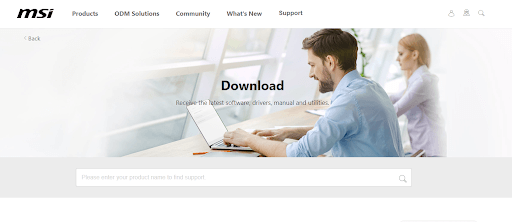
Adım 2: Ürün bul bölümünde, MSI ürününüzü tanımlamak için gerekli bölümleri doldurun.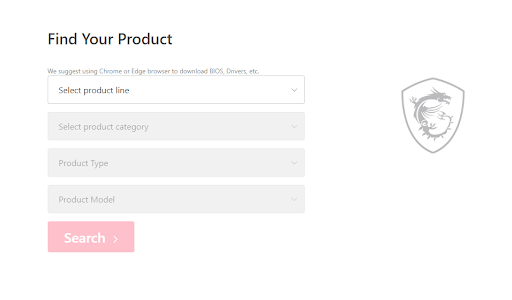
Adım 3: Uyumlu MSI Bluetooth Sürücüsü güncellemesinin yanındaki İndir düğmesine tıklayın.
Adım 4: İndirme tamamlandığında, indirme tamamlandı seçeneğine çift tıklayın ve sürücüyü kurmak için ekrandaki adımları uygulayın.
Bu yöntem güvenilirdir ancak zaman ve temel teknik beceriler gerektirir. Bu nedenle, daha kolay ve daha hızlı bir alternatif arıyorsanız, MSI Bluetooth Sürücüsü Windows 10/11'i otomatik olarak indirmek için bir sonraki yönteme geçin.
Ayrıca Okuyun: Windows 10, 11 için MSI Sürücüleri İndirme ve Güncelleme
Yöntem 2: MSI Bluetooth Sürücüsünü Bit Driver Updater ile Otomatik Olarak Güncelleyin (Önerilen)
MSI Bluetooth sürücü indirme işlemini manuel olarak gerçekleştirecek beceri ve zamana sahip değilseniz, otomatik sürücü güncelleme aracını kullanın. Bit Driver Updater yazılımı, en son sürücüleri tek bir tıklamayla sunan tamamen otomatik bir araçtır. Araç, sürücü güncellemelerinin yanı sıra aşağıdaki ek işlevleri sağlar
- WHQL sertifikalı sürücüler
- Tek tıkla sürücü yüklemeleri
- Sürücü güncellemelerini planlayın
- Eski sürücüleri belirlemek için hızlı sistem taramaları
- Geri yükleme ve yedekleme özellikleri
- 24*7 müşteri desteği
- 60 günlük para iade garantisi
- Büyük sürücü veritabanı
Bahsedilen özelliklere ek olarak, Bit Driver Updater aracıyla da cihazınızın performansını iyileştirebilirsiniz. Ancak, tüm işlevleri kullanmak için yazılımın Pro sürümünün kilidini açmanız gerekir.
MSI Bluetooth Sürücü Güncellemesini Bit Sürücü Güncelleyici ile İndirme Adımları:
Adım 1: Aşağıdaki Bit Sürücüsü Güncelleyicisini indirin.Windows'unuza yüklemek için çift tıklayın ve ekrandaki adımları izleyin.
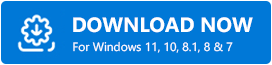
Adım 2: Aracı başlatın ve Sürücüleri Tara seçeneği aracılığıyla eski sürücü taramasını başlatın.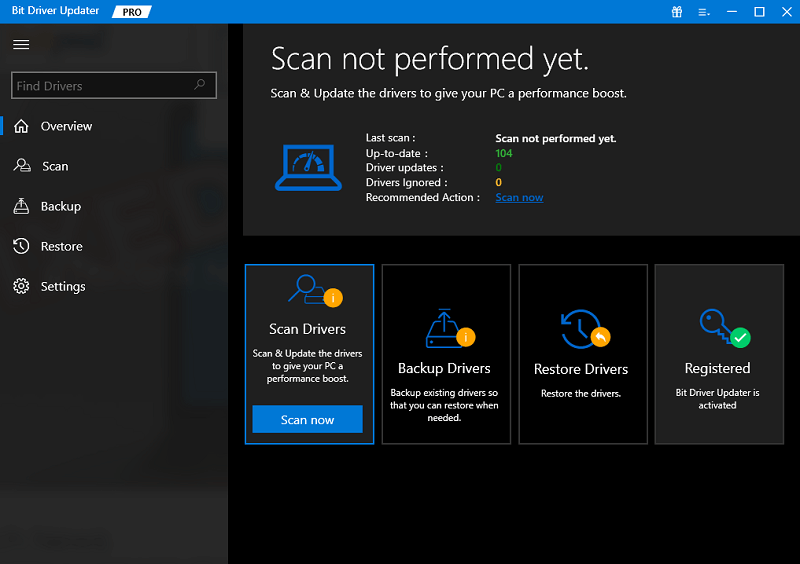

Adım 3: Tarama tamamlandığında ve eski sürücülerin bir listesi görüntülendiğinde, MSI Bluetooth sürücüsünü bulun ve Şimdi Güncelledüğmesine tıklayın.
Adım 4: Alternatif olarak, Pro sürümünüz varsa, en alta kaydırın ve bekleyen sürücü güncellemelerinin tam listesini indirmek için Tümünü Güncelledüğmesine tıklayın. 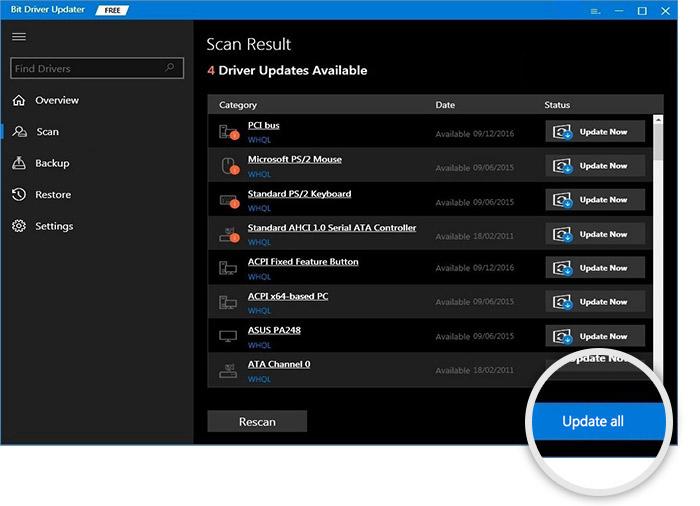
MSI Bluetooth sürücü güncellemesine çift tıklayın ve bilgisayarınıza yüklemek için talimatları uygulayın. Güncellemeleri uygulamak için PC'nizi yeniden başlatın.
Bit Driver Updater Pro, 60 güne kadar tam bir para iade garantisi ile birlikte gelir. Bu nedenle, sürücü güncellemelerini basitleştirmek için aracı indirin ve bilgisayarınızın genel performansını iyileştirin.
Yöntem 3: MSI Bluetooth Sürücü Güncellemesi için Aygıt Yöneticisi'ni kullanın
Üçüncü taraf sürücü güncelleyici yazılımının kullanımından emin değilseniz, yerleşik Windows yardımcı programını kullanın. Aygıt Yöneticisi, tüm donanım sürücüleri için bir dizin görevi görür. Sürücüleri buradan kolayca güncelleyebilir, kaldırabilir veya devre dışı bırakabilirsiniz.
Ancak Windows 10 için MSI Bluetooth sürücüsünü Aygıt Yöneticisi aracılığıyla güncellemek için aşağıdaki adımları uygulayın.
Adım 1: Windows + Rtuşlarına birlikte basın. Çalıştır İletişim kutusunadevmgmt.msc yazın ve Aygıt Yöneticisi'ni açmak için Tamam'a tıklayın.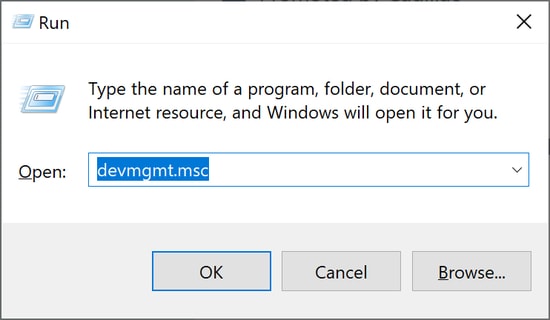
Adım 2: Aygıt Yöneticisi Penceresinde Bluetooth kategorisini genişletin ve MSI Bluetooth Sürücüsüne sağ tıklayın.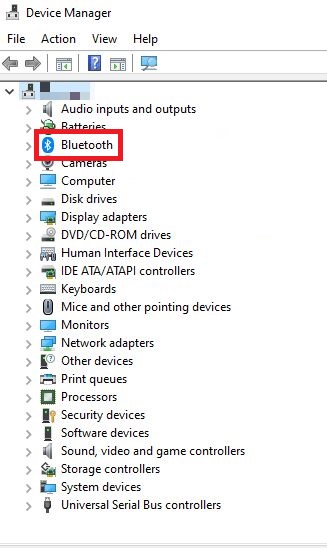
Adım 3: Menüden Sürücü Yazılımını Güncelle seçeneğini seçin.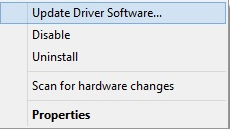
Adım 4: Bir sonraki pencerede ilk seçeneği seçin, yani güncellenmiş sürücü yazılımını Otomatik Olarak Ara .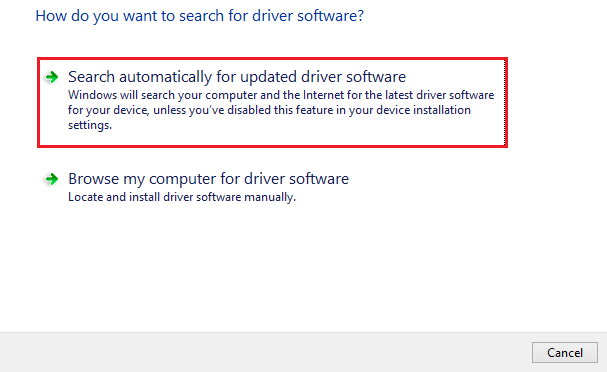
İndirme tamamlandığında, güncellenmiş MSI Bluetooth Sürücüsü güncellemesini uygulamak için bilgisayarınızı yeniden başlatmanız yeterlidir.
Ayrıca Okuyun: Windows 10, 11 için MSI Ses Sürücüsü İndirme ve Güncelleme
Yöntem 4: Windows Update ile MSI Bluetooth Sürücü İndirme
Windows 11 için en son MSI Bluetooth sürücüsünü güncellemek için başka bir çözüm de Windows güncellemesini kullanmaktır. Manuel indirme becerilerine sahip değilseniz ve herhangi bir üçüncü taraf yazılımına güvenmek istemiyorsanız, bu yöntem tam size göre.
Microsoft tarafından yayınlanan Windows güncellemesini indirirken otomatik olarak yazılım güncellemeleri, hata düzeltmeleri ve iyileştirilmiş performans sunar. Bu nedenle, yardımcı programı MSI Bluetooth sürücü indirme ve diğer bekleyen güncellemeler için nasıl kullanacağınız aşağıda açıklanmıştır
Adım 1: Windows 11 görev çubuğunuzdaki Arama çubuğuna Ayarlar yazın ve ilgili sonucu açın.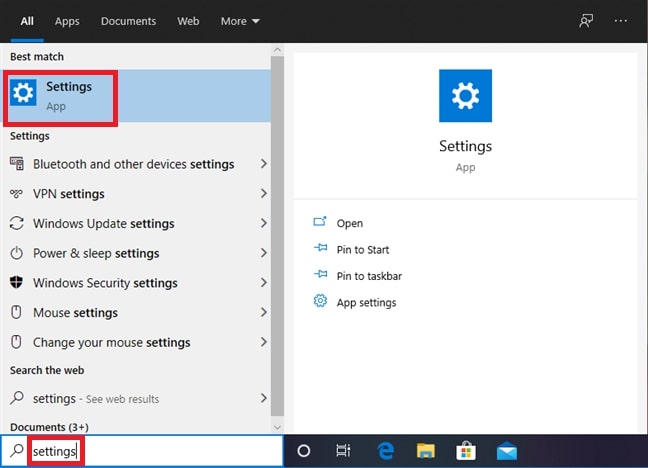
Adım 2: Ayarlar Uygulamasında, sol bölmeden Windows Update sekmesine tıklayın.
Adım 3: Güncellemeleri Kontrol Et düğmesine tıklayın ve sistem taraması tamamlanana kadar bekleyin.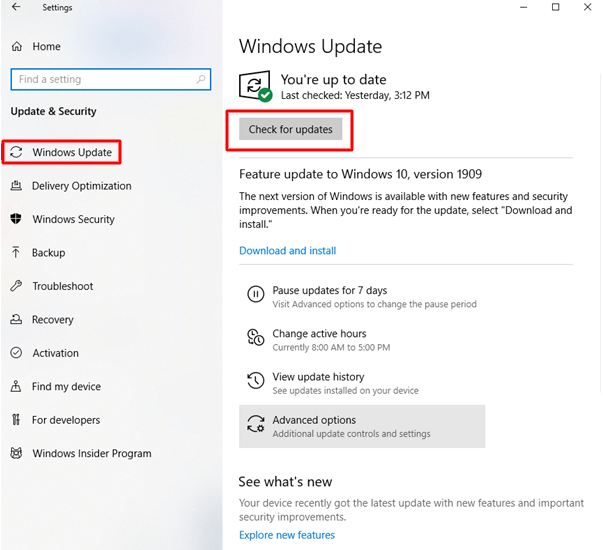
Adım 4: Bekleyen Windows güncellemeleri otomatik olarak yüklenecektir.
Bittiğinde, sistem güncellemelerini MSI Bluetooth sürücü güncellemesiyle birlikte harekete geçirmek için PC'nizi yeniden başlatın.
MSI Bluetooth Sürücüsünü İndirin ve Güncelleyin: YAPILDI
Umarız yukarıdaki kılavuzda listelenen yöntemler, Windows 10, 11 veya diğer cihazlar için MSI Bluetooth sürücüsünü indirmenize ve güncellemenize yardımcı olmuştur. Her yöntemin adımlarını okuyun ve uygun olanı seçin. Ancak, sürücü indirme telaşının üstesinden gelmek için Bit Driver Updater'a geçmenizi öneririz. MSI Bluetooth sürücü güncellemeleri ve diğer tüm sürücü güncellemeleri için tek tıklamayla aracı kullanın.
Ayrıca Okuyun: Windows PC için MSI X470 Gaming Plus Sürücülerini İndirin ve Güncelleyin
Bizim için herhangi bir sorunuz, geri bildiriminiz veya öneriniz varsa, bunları aşağıdaki yorumlarda bırakın. Ayrıca, kılavuz, sürücü sorununu kabul etmenize yardımcı olduysa, benzer teknik kılavuzlar ve güncellemeler için blogumuza abone olun. Hiçbir güncellemeyi kaçırmamak için bizi Facebook, Instagram, Twitter veya Pinterest'te takip edin.
